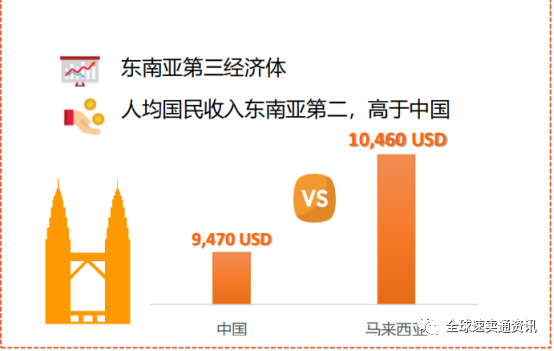在用Numbers制作表格的时候,我们需要查找替换内容,在Numbers中如何查找和替换文本?下面分享给大家!
Numbers for Mac(电子表格制作)
立即下载
Numbers for Mac能让你尽情规划和畅想,Apple 设计的漂亮模板助你轻松上手。表格已设计好,公式已预备好,字体已为你选定,一切准备就绪。只需从 30 种模板中选一个,它们能满足家庭、工作和学校的不同需要,并可进行个性化设计。如果你想从一张空白表格开始,那也很简单!电子表格将被创建于一张灵活、格式自由的底版上,你可以在上面任意移动表格、图表、图片和文本。直观易用的浏览器自带 250 多种函数,帮你轻松创建各种公式。
2022-04-13246.27 MB简体中文
搜索特定文本
1、点按工具栏中的,然后选取“显示查找与替换”。
2、在搜索栏中,输入要查找的字词或短语。您输入文本时,匹配项将高亮显示。
3、若要查找与您指定的大写匹配的字词,或若要将搜索结果限制为您输入的整个字词,请点按,然后选取“区分大小写”或“全字匹配”(或两者)。
4、点按箭头按钮以查找下一个或上一个匹配项。
搜索值时,Numbers 表格仅匹配显示在表格单元格中的值,而不匹配底层值或公式。例如,如果您正在查找“1/2”,那么搜索“0.5”将不会找到“1/2”的匹配项。若要查看或清除最近搜索,请点按搜索栏中的放大镜。
替换找到的文本
1、点按工具栏中的,然后选取“显示查找与替换”。
2、点按“查找与替换”窗口中的,然后选取“查找与替换”。您也可以选取其他选项来细化搜索,如“全字匹配”和“区分大小写”。
3、在第一个栏中输入字词或短语。在您输入文本时,匹配项将高亮显示。第一个匹配项将处于选定状态并以黄色高亮显示。
4、在第二个栏中输入替换字词或短语。
【重要事项】如果您将“替换”栏留空,则在您替换找到的文本时将删除文本的所有实例。
5、使用“查找”面板底部的按钮以查看和更改文本匹配项:
(1)、全部替换: 将所有文本匹配项都替换为替换文本。
(2)、替换并查找:将所选匹配项替换为替换文本,并移到下一个匹配项。
(3)、替换:将所选匹配项替换为替换文本,但不移到下一个匹配项。
(4)、“上一个”和“下一个”箭头:移到上一个或下一个匹配项但不进行更改。
在表格单元格中,替换值将同时更新显示值和底层值。例如,如果将“1/2”替换为“1/3”,底层值将从“0.5”更改为“0.333333”。您无法替换包含公式的表格单元格中的匹配文本。
以上就是在Numbers中如何查找和替换文本,希望对你有所帮助,想了解更多Mac知识,请关注MacZ.com。
未经允许不得转载:搬瓦工VPS_美国VPS » 在Numbers中如何查找和替换文本?
 搬瓦工VPS_美国VPS
搬瓦工VPS_美国VPS